一键重装系统显示错误
有用户在一键重装系统时出现错误。这是怎么回事呢?那么我们如何解决重装系统时出现错误呢?下面就来详细讲解下一键重装系统显示错误的解决方法。
一键重装系统显示错误的解决方法
01 首先把运行的程序全部关闭。因为有可能是其他程序的占用了目标卷。导致无法锁定的问题。

02 接着在安装前。一些用户打开了DG分区工具。该工具会占用目标。可调出任务管理器。将非系统的程序全部关闭。
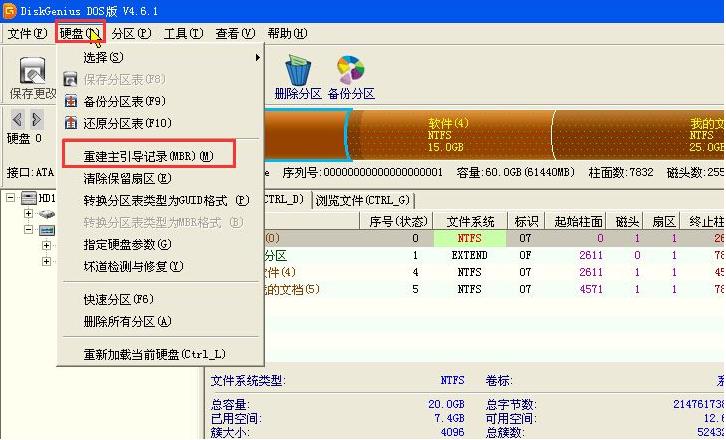
03 之后关闭程序后再重新启动电脑。进入后不要打开其他无关的程序。直接进行安装。就能顺利安装下去了。或者使用U盘启动盘进入PE系统。将安装的目标磁盘进行格式化。重新安装系统。这样就不会再出现目标无法锁定的提示了。
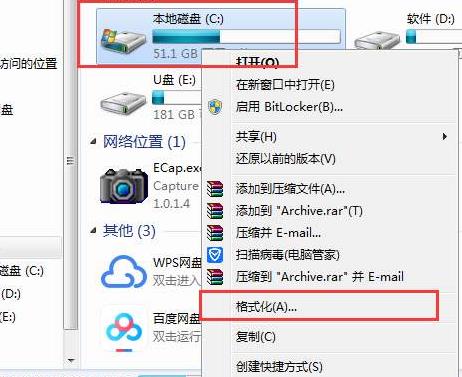
04 如果以上方法不可用的话。大家也可以选择换个系统进行重装。这里向大家推荐云骑士一键重装系统。
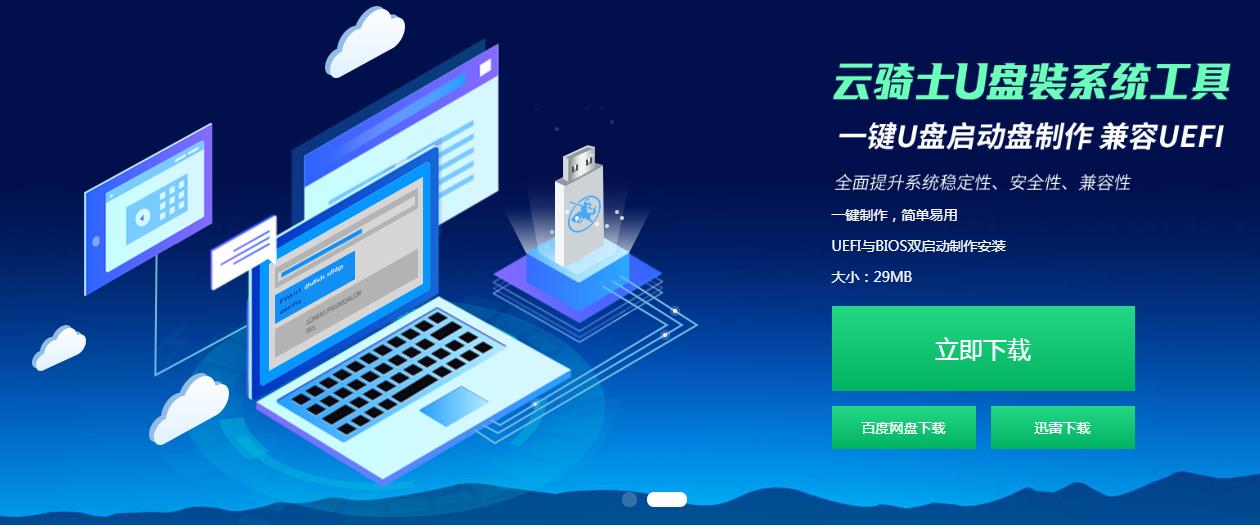
当我们在一键重装系统的时候。开机时直接就跳到开机登录界面。按住F2或者F12(台式机按del)没反应。该怎么办呢?接下来就告诉大家答案。
重装系统时按F2或者F12进不去BIOS界面怎么办
1、首先在电脑左下角的开始菜单找到"控制面板"并打开。
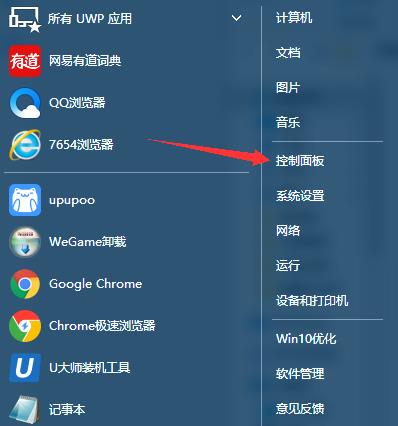
2、然后在控制面板的子页面中。找到"硬件和声音"。点击进入子页面。
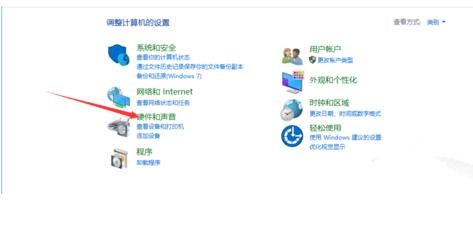
3、在硬件和声音的子页面中找到"电源选项"。点击进入下一个子页面。
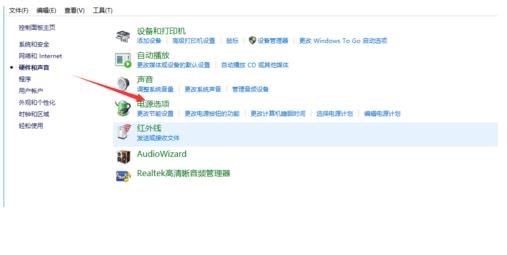
4、然后点击"选择电源按钮的功能"。在当前页面点击“更改当前不可用的设置”。
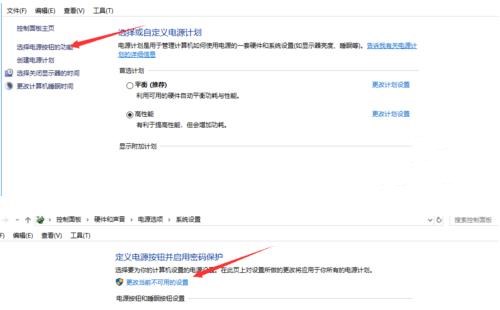
5、之后在页面中找到“快速启动选项”。把这一项前面的勾去掉。就可以关闭快速启动了。

6、然后可以尝试着重启电脑。这样在windows登录界面出现时点击F2或F12就可以进入BIOS界面更改设置了。
相关教程

图文
戴尔Inspiron 600m笔记本用云骑士系统安装教程
最近有不少小伙伴反映因为电脑系统卡顿,无法以一般的方法进行修复而苦恼,那就重装系统吧。下面就来给大家介绍戴尔Inspiron 600m笔记本用云骑士系统安装教程的相关内容。1.本文以云骑士...
阅读:348
发布时间:2025-05-04

图文
戴尔Inspiron 1501笔记本用云骑士装win7系统详细步骤
现在很多用户喜欢使用一键重装系统,只要我们的电脑可以开机,并且可以连通网络,我们就可以使用一键重装系统方法,操作非常简单。下面就来看看戴尔Inspiron 1501笔记本用云骑士装win7系...
阅读:345
发布时间:2025-05-04

图文
戴尔 Vostro 1500笔记本用云骑士装机安装教程
有小伙伴的电脑出现了经常卡顿、蓝屏的系统故障问题,想要给电脑重装系统,但就是不会,那么下面就给大家讲解戴尔 Vostro 1500笔记本用云骑士装机安装教程的相关内容,一起来看看吧。1...
阅读:342
发布时间:2025-05-04

图文
戴尔 Vostro 1000-n笔记本用云骑士装机步骤
电脑系统重装可以解决电脑的各种问题。在我们经常使用电脑,导致电脑出现问题的时候,就可以重装系统来解决问题。除此之外,如果想要体验其他的操作系统,也可以重装电脑系统来实现...
阅读:318
发布时间:2025-05-04

图文
戴尔Inspiron 510M笔记本用云骑士重装系统win7教程
一键重装系统是电脑重装系统的方法中比较简单的一种,有些用户却不知道该怎么操作,下面就来看看戴尔Inspiron 510M笔记本用云骑士重装系统win7教程的详细内容。1.以云骑士一键重装系统为...
阅读:196
发布时间:2025-05-04

图文
戴尔Latitude D520笔记本用云骑士装机步骤
电脑用久了总是会出现一些毛病的,比如系统运行很卡、不流畅、中病毒、黑屏等一系列的问题。而这些问题大多都是可以通过重装电脑系统来解决的,下面就是关于戴尔Latitude D520笔记本用...
阅读:248
发布时间:2025-05-04
最新文章
戴尔 XPS M1210笔记本用云骑士装机大师怎么新装系统
2025-05-13
戴尔Latitude D600笔记本用云骑士重装系统win7教程
2025-05-13
戴尔Inspiron 6400笔记本用云骑士一键装机大师使用步骤
2025-05-13
戴尔Latitude E4200笔记本用云骑士怎么安装系统
2025-05-13
戴尔Inspiron 2200笔记本用云骑士装机系统教程
2025-05-13
戴尔Latitude ATG D630笔记本用云骑士装机大师怎么安装win7
2025-05-13
戴尔Inspiron 1420笔记本用云骑士怎么安装系统
2025-05-13
戴尔Latitude D520n笔记本用云骑士一键装机大师使用步骤
2025-05-04
戴尔Latitude D610 笔记本用云骑士怎么重新安装系统
2025-05-04
戴尔Inspiron 640M笔记本用云骑士怎么安装系统
2025-05-04







